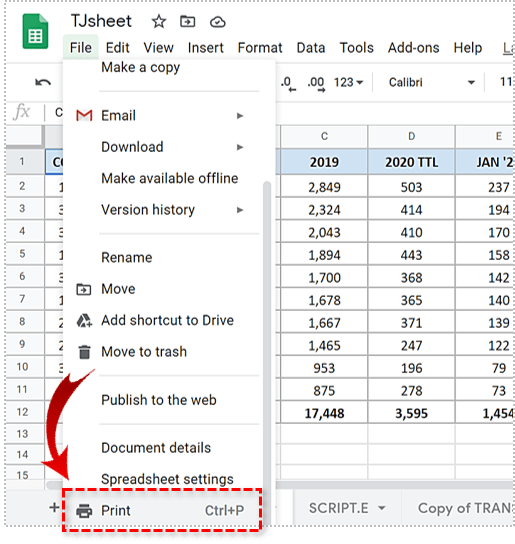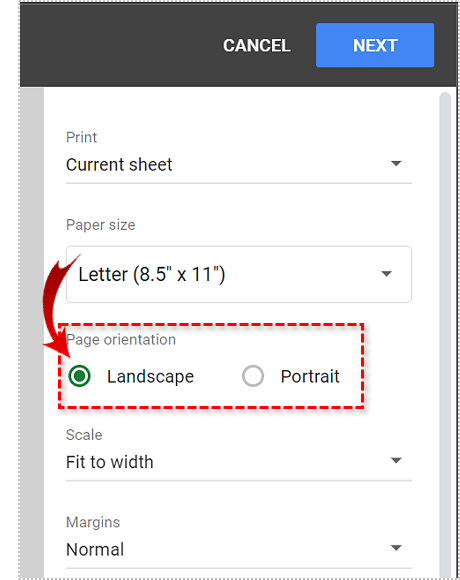Praleidę daugybę valandų redaguodami duomenis pagal griežtas specifikacijas, paskutinis dalykas, kurio jums reikia, yra nusivylimas, kai einate jų spausdinti. Naudojant numatytuosius nustatymus, „Google“ skaičiuoklių spausdinimas nebūtinai yra bauginanti užduotis. Problemos kyla tada, kai reikia atlikti pakeitimus, kad gautumėte norimus rezultatus.

Galbūt norite sutalpinti visą skaičiuoklę viename puslapyje. Pakankamai paprasta. Sujungus visus duomenis į vieną, lengvai peržiūrimą lapą, auditorijai lengviau sekti dalykus. Tačiau nežinodami, kokių koregavimų reikia atlikti norint užtikrinti, kad visi duomenys vis dar būtų matomi ir be klaidų, gali sukelti painiavą tiems, kurie turi mažiau „Google“ skaičiuoklių.
„O jeigu aš nenoriu viso lapo? Man reikia tik nedidelio ploto.
Toliau aprašysiu ne tik tai, kaip spausdinti visą „Google“ skaičiuoklę arba darbaknygę, bet ir kaip galite pasirinkti konkrečias sritis ir diapazonus, kad užtikrintumėte, jog spausdinate tik jums reikalingus duomenis.
Atspausdinkite visą „Google“ skaičiuoklę
Norėdami atspausdinti visą „Google“ skaičiuoklę arba darbaknygę:
- Atidarę skaičiuoklę spustelėkite Failas ir išskleidžiamajame meniu pasirinkite Spausdinti. Taip pat vienu metu galite paspausti CTRL + P klavišai.
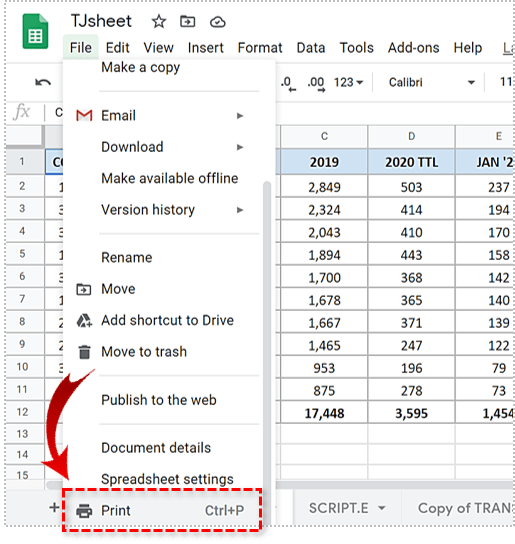
Tai turėtų atidaryti naują spausdinimo nustatymų langą.

- Dešinėje pusėje esančiame stulpelyje „Spausdinti“ pasirinkite, ar norite spausdinti šiuo metu rodomą lapą (Dabartinis lapas), ar visus lapus (Darbaknygė). Taip pat yra pasirinktų langelių (A1) parinktis, kurią pateiksime vėliau.

- Kitas pasirinkimas bus, jei norite, kad skaičiuoklės būtų spausdinamos a Peizažas (horizontalus) arba Portretas (vertikalus) formatas. The Peizažas formatas yra platesnis nei aukštas ir dažniausiai geriausiai tinka duomenų lapams. Įsitikinkite, kad jūsų spausdintuvas gali spausdinti kraštovaizdžio formatu, nes kai kurie spausdintuvai to negali. The Portretas Pirmenybė teikiama formatui, jei jūsų skaičiuoklėse naudojama daugiau eilučių nei stulpelių.
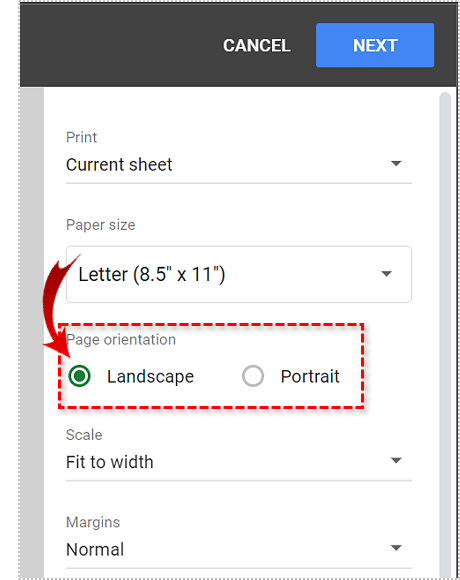
- Išskleidžiamajame meniu „Mastelis“ yra kelios skirtingos spausdinamų puslapių pjovimo parinktys. Kraštovaizdžiui galite teikti pirmenybę Tinka pločiui nustatymą. Šis nustatymas užtikrina, kad duomenys lape neviršys popieriaus pločio.

- Pasirinkę visus jums patinkančius nustatymus, spustelėkite KITAS mygtuką viršutiniame dešiniajame kampe, kad pasirinktumėte spausdintuvą.

Jei nenorėjote spausdinti visos skaičiuoklės ar darbaknygės, skaitykite toliau, kad gautumėte papildomų instrukcijų.
Spausdinti Pasirinkite diapazonus ir rinkinius

- Jei norite sutelkti dėmesį į konkretesnius duomenis, tikriausiai norėsite atspausdinti tik tikslinę skaičiuoklės sritį, o ne visą puslapį arba visą darbaknygę. Norėdami nurodyti spausdinimo sritis:
- Atidarę „Google“ skaičiuoklę pažymėkite konkrečias langelius, kuriuos norite spausdinti.
- Eikite į Failas ir pasirinkite Spausdinti arba paspauskite CTRL + P. Tai atvers langą „Spausdinimo nustatymai“.
- Po išskleidžiamuoju meniu „Spausdinti“ nustatykite jį į Pasirinktos ląstelės (A1:C12). Ekrano lange turėtumėte matyti visas langelių nuorodas, kurias anksčiau paryškinote. Jei ne, atsitraukite ir įsitikinkite, kad yra pažymėti visi langeliai, kuriuos norite spausdinti.

Iš čia galite atlikti veiksmus, skirtus Atspausdinkite visą „Google“ skaičiuoklę aukščiau, pradedant nuo 3 veiksmas.
Sureguliuokite spausdinimo nustatymus
Apžvelgę spausdinimo pagrindus, dabar galime šiek tiek giliau pažvelgti į tinkinimą, kurį galite taikyti spausdindami „Google“ skaičiuokles.
Sureguliuokite paraštes
Galite valdyti tarpą tarp duomenų ir popieriaus krašto reguliuodami paraštes „Spausdintuvo nustatymuose“. Išskleidžiamajame meniu pasirinkite Platus siekiant padidinti maržas arba Siauras juos sugriežtinti. Tai puiki funkcija, leidžianti sukurti vietos duomenims tada, kai to labiausiai reikia.


Popieriaus dydis


Gali būti protinga keisti popieriaus dydį tik tuo atveju, jei jūsų skaičiuoklės yra didesnės. Numatytasis dydis yra Letter (8,5 ″ x 11 col.), kuris yra standartinis daugelio spausdinimo popieriaus dydis. Jei duomenys apima didesnę sritį, galbūt norėsite nustatyti Legal arba bet kurio kito standartinio didelio formato dydį. Tiesiog įsitikinkite, kad spausdintuve yra tinkamo dydžio popieriaus.
Formatavimas
Norėdami pašalinti tinkleles, kurios paprastai yra skirtos žiūrėti ekrane, ir galbūt sutaupyti šiek tiek rašalo:
Spausdintuvo nustatymuose iš Formatavimas išskleidžiamajame meniu, panaikinkite žymėjimą Rodyti tinklelio linijas variantas. Jei reikia, visada galite pasirinkti juos pasilikti.

Jei norite paryškinti kai kurias duomenų dalis, turinčias panašų poveikį, jums gali būti naudingiau duomenų lentelėje pridėti kraštines. Sienos galima rasti „Google“ skaičiuoklės įrankių juostoje. Piktograma yra 2 × 2 tinklelis, kaip parodyta čia:
Antraštės ir poraštės

Kaip ir kitus skaičiuoklės koregavimus, skaičiuoklėje galite pridėti antraštės ir (arba) poraštės tekstą naudodami langą „Spausdintuvo nustatymai“.